Створення зведених таблиць
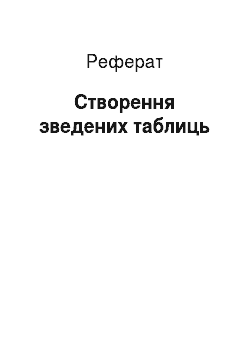
На третьому етапі роботи з майстром слід визначити макет зведеної таблиці та її місце розташування. За допомогою кнопки Макет можна визначити порядок групування та обробки. Щоб згрупувати дані за певним показником слід перетягти назву показника в область Строка або Столбец. Якщо елемент показника поміщено в область Строка, то в зведеній таблиці буде стільки рядків, скільки значень даного… Читати ще >
Створення зведених таблиць (реферат, курсова, диплом, контрольна)
Зведена таблиця є одним з інтерактивних інструментів аналізу даних. Зведені таблиці дають змогу виконати угрупування даних таблиць Microsoft Excel за одним або декількома критеріями і обробку інформації по групах, підгрупах.
Визначимо основні терміни.
Джерело даних — це список або база даних, на основі яких створюється зведена таблиця. Зведені таблиці можна створювати на основі відомостей, що знаходяться:
- — у списку даних Excel;
- — у декількох діапазонах консолідації;
- — у інших зведених таблицях;
- — у зовнішніх базах даних.
В якості зовнішніх баз даних можуть використовуватися бази даних MS SQL Server, MS FoxPro, MS Access та інші.
Зведені таблиці формуються за допомогою майстра зведених таблиць, який забезпечує об'єднання і розміщення даних, що аналізуються з можливістю їх впорядкування та перерахунку.
Поля зведеної таблиці генеруються майстром зведених таблиць, виходячи з заголовків стовбців списків Excel або імен полів бази даних. Назви полів виводяться на третьому етапі роботи майстра у правій частині екрану.
Поля сторінки дозволяють виводити дані по одному елементу. Це забезпечує можливість роботи з великим обсягом даних.
Областю даних називається частина зведеної таблиці, що містить підсумкові дані для елементів полів рядку або стовпця.
Позиції - це підкатегорії зведеної таблиці, що відображають спосіб підведення підсумків.
Щоб побудувати зведену таблицю слід подати команду меню Данные — Сводная таблица. У результаті буде відчинено вікно майстра зведених таблиць, що включає в себе 4 етапи.
На першому етапі роботи з майстром зведених таблиць потрібно обрати джерело даних для зведених таблиць — в списке или базе данных Microsoft Excel і тип звіту, що створюється, — сводная таблица. Натиснути на кнопці Далее.
На другому етапі слід виділити діапазон клітинок, у якому містяться дані для зведеної таблиці. Незалежно від способу угрупування та обробки потрібно виділити усю таблицю одним блоком без підсумкового рядка. У кожній клітинці першого рядка блока повинні знаходитись назви показників, що можуть використовуватись для угрупування або обробки, тому неприпустимою є наявність порожньої клітинки у першому рядку. Всі клітинки починаючи з другого рядка блоку розглядаються табличним процесором як інформаційні - використовуються для групування або обробки. Тому шапка таблиці повинна мати просту структуру.
На третьому етапі роботи з майстром слід визначити макет зведеної таблиці та її місце розташування. За допомогою кнопки Макет можна визначити порядок групування та обробки. Щоб згрупувати дані за певним показником слід перетягти назву показника в область Строка або Столбец. Якщо елемент показника поміщено в область Строка, то в зведеній таблиці буде стільки рядків, скільки значень даного показника існує в таблиці - джерелі даних. Відповідно можна згруповані дані вивести у стовпцях. В область Строка або Столбецможна помістити декілька показників. У цьому випадку перший показник буде створювати групу, другий підгрупу в групі і т.д. Для обробки даних відповідні елементи слід перетягти у область Данные. За замовчуванням застосовується операція сумування. Для зміни операції можна виконати подвійне клацання на елементі в області Данные.
На четвертому етапі визначаємо місце розташування зведеної таблиці. Зведену таблицю можна розташувати на новому листі робочої книги (до книги додається новий стандартний робочий лист) або на існуючому. В останньому випадку слід визначити адресу клітинки, яка є верхнім лівим кутом електронної таблиці.
Для редагування зведеної таблиці слід виділити будь-яку клітинку всередині таблиці, подати команду меню Данные — Сводная таблица.